Chcesz dodatkowo zabezpieczyć swój komputer z Windows 10? Masz dość skompikowane hasło do konta użytkownika, ale nie chce Ci się go wpisywać za każdym razem? W takim razie dodaj możliwość logowania się za pomocą czytnika linii papilarnych.
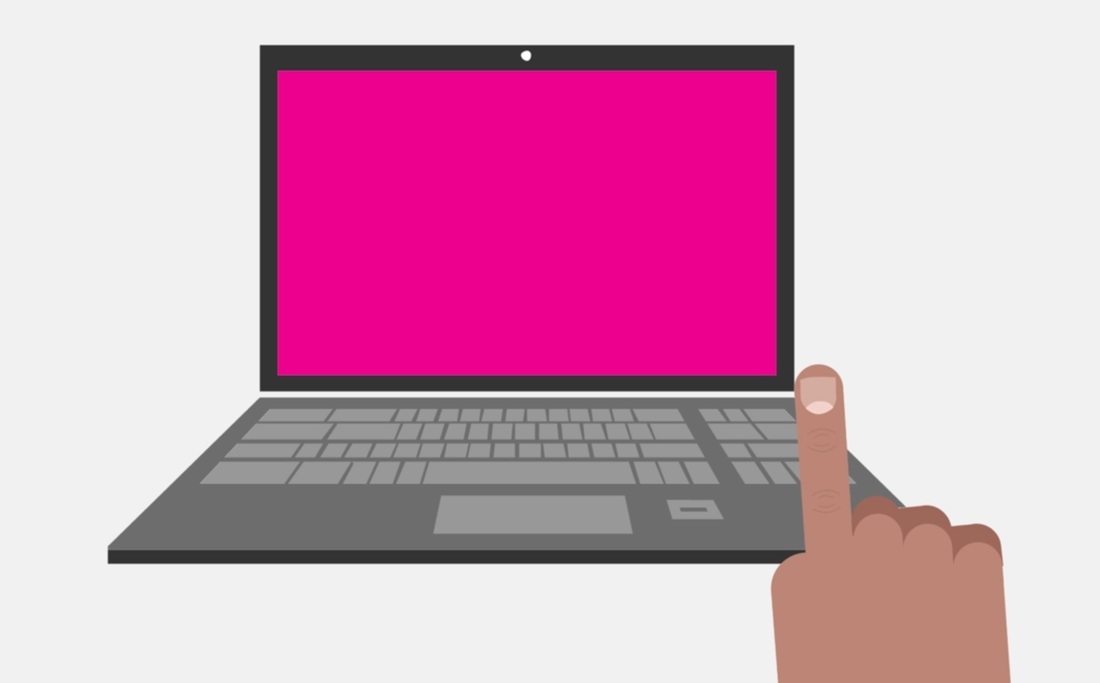
Zabezpieczenie laptopa przed niepowołanym dostępem jest dość ważne. Ustawienie skomplikowanego hasła powinno być naszym pierwszym krokiem, jednak to z kolei utrudnia nam pracę, zwłaszcza, gdy musimy wpisywać hasło za każdym razem, gdy wybudzamy komputer ze stanu uśpienia. W Windowsie 10 możemy jednak dodać dodatkową metodę odblokowywania laptopa, która umożliwia logowanie przez skanowanie palca za pomocą czytnika linii papilarnych.
Logowanie za pomocą czytnika linii papilarnych
Oczywiście nasz laptop musi być w taki czytnik wyposażony. Wiele komputerów przenośnych posiada czytnik linii papilarnych i znajdziemy go tuż pod klawiaturą, zazwyczaj po prawej stronie (w okolicach strzałek na klawiaturze). Możemy ustawić zabezpieczenia w Windows 10 w taki sposób, że logowanie będzie możliwe poprzez przesunięcie palcem po czytniku. Jak to zrobić?
Skorzystamy w tym celu z funkcji Windows Hello, która umożliwia logowanie się do systemu za pomocą kamery internetowej i rozpoznawania rysów twarzy lub właśnie za pomocą dotknięcia palcem czytnika linii papilarnych. W tym celu przechodzimy do menu Start, a następnie klikamy w "Ustawienia".
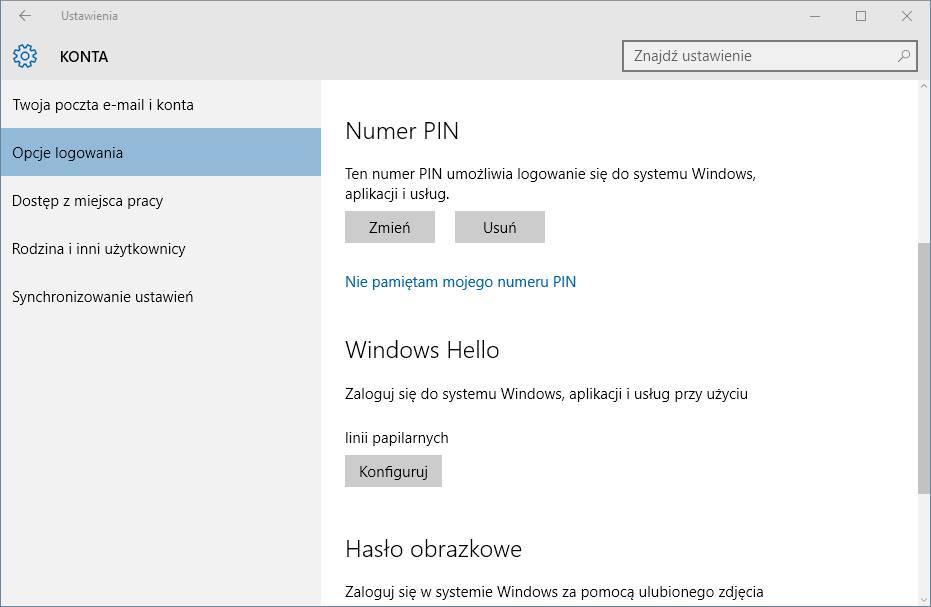
W ustawieniach udajemy się do zakładki "Konto", a następnie wybieramy "Opcje logowania". Po prawej stronie okna wyświetlą się szczegółowe ustawienia. Wyszukujemy na liście sekcji "Windows Hello".
Klikamy w przycisk "Konfiguruj", co spowoduje wywołanie nowego okna ustawienia odczytu linii papilarnych. Klikamy przycisk "Dalej" i postępujemy zgodnie z zaleceniami na ekranie aż wyświetli się okno skanowania palca za pomocą czytnika.
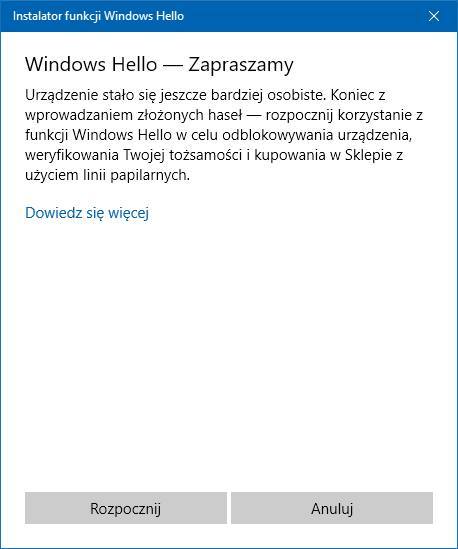
Teraz musimy ostrożnie zeskanować swój palec, wykonując wolne pociągnięcia palcem po czytniku linii papilarnych. Pasek postępu będzie się napełniać po każdym zeskanowaniu palca - musimy przeciągnąć palcem po czytniku kilka razy, aż w końcu Windows Hello skutecznie zapamięta nasze linie papilarne.
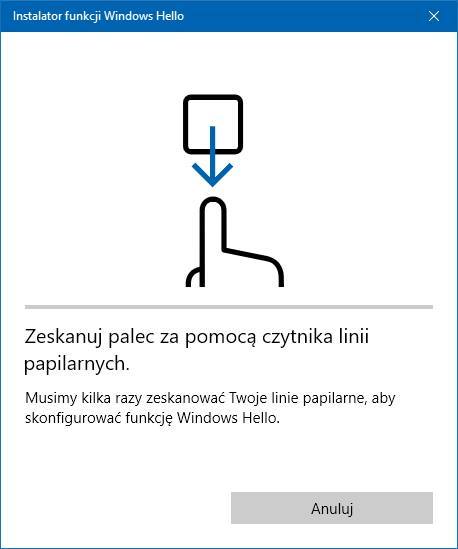
I to wszystko, potwierdzamy dodanie opcji logowania, a następnie wylogowujemy się z systemu, aby sprawdzić działanie czytnika. Wyświetli się standardowy ekran logowania, a pod nim znajdziemy przycisk "Opcje logowania". Klikamy go, a następnie wybieramy ikonę z odciskiem palca.
Windows 10 poprosi nas teraz o zeskanowanie palca za pomocą czytnika linii papilarnych. Po przeciągnięciu palca po czytniku powinniśmy zostać zalogowani do systemu Windows 10 bez konieczności podawania klasycznego hasła.
